U bent hier:
Toegang Google-account herstellen
Artikel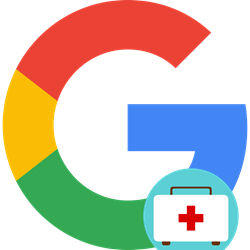
Is er geen toegang mogelijk tot het Google-account? Stel dan een nieuw wachtwoord in en herstel de toegang.
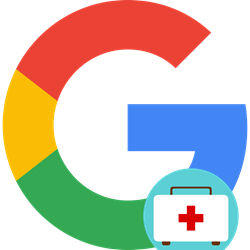
Inloggen met Google-account
Google maakt het digitale leven makkelijker. Het bedrijf is namelijk eigenaar van een heleboel populaire webdiensten, zoals Gmail en Google Drive. Wie deze diensten wil gebruiken, heeft een Google-account Google-account Een account waarmee men kan inloggen op diensten van Google, zoals de maildienst Gmail en de Play Store. nodig. Zo’n account bestaat uit een e-mailadres en wachtwoord.
Iemand kan natuurlijk een wachtwoord vergeten. Dat is vervelend wanneer Google om inloggegevens vraagt. De gebruiker kan dan bijvoorbeeld niet meer bij de bestanden in Google Drive. Of geen e-mailberichten meer lezen in Gmail. Herstel toegang tot het Google-account op de volgende manieren.
Wachtwoord achterhalen in browser
Wie weet kunt u het wachtwoord makkelijk achterhalen in de browser. Die slaan namelijk vaak inloggegevens op. Probeer het ook in een browser die u al een tijdje niet hebt gebruikt.
Wachtwoord opnieuw instellen
Krijgt u geen toegang tot een bepaalde Google-dienst? Geen paniek, want de kans is groot dat u het wachtwoord kunt herstellen. Een voorwaarde is wel dat er herstelgegevens bij Google bekend zijn. Dat is een ander e-mailadres (dus niet Gmail) en/of telefoonnummer. Meestal heeft u deze herstelgegevens eerder al eens ingevoerd.
.png)
Herstel op deze manier het wachtwoord van Google:
- Ga naar accounts.google.com.
- Misschien ziet u uw e-mailadres van het Google-account al staan. Klik er dan op.
- Ziet u het niet, typ dan het e-mailadres in het invoerveld. Meestal is dat een e-mailadres dat eindigt op @gmail.com.
- Klik op Volgende.
- Klik onder het invoerveld voor het wachtwoord op Wachtwoord vergeten?.
- Google
wil uw identiteit controleren. Meestal gaat dat op een van deze manieren:
- Google vraagt op uw telefoon of tablet om op Ja, ik ben het te tikken. Het kan zijn dat Google u ook vraagt om op een code te tikken. Dit is een extra bevestiging.
- Google stuurt een code naar een e-mailadres of telefoonnummer. Typ in dat geval de zescijferige code over.
- Google laat een beveiligingsvraag zien. Geef hierop antwoord.
- Klik
op Wachtwoord updaten.
- Typ tweemaal een nieuw wachtwoord van minimaal acht tekens.
- Klik op Wachtwoord opslaan.
- Google geeft nu een melding van de apparaten waarop u blijft ingelogd met het Google-account. Klik op Wachtwoord wijzigen.
- Klik op Doorgaan.
- Google toont uw accountpagina. Hier kunt u alle instellingen controleren en eventueel bijwerken.
E-mailadres Google-account vergeten
Bent u het e-mailadres van uw Google-account vergeten, dan is inloggen niet mogelijk. Probeer het juiste e-mailadres te achterhalen:
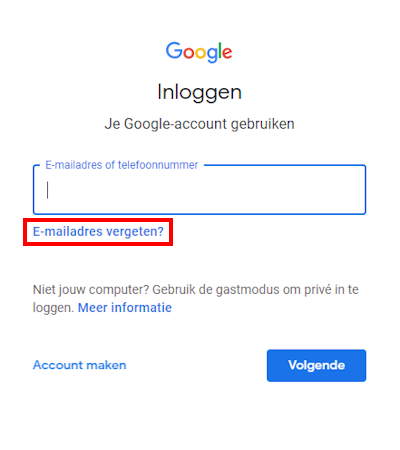
- Ga naar accounts.google.com.
- Klik op E-mailadres vergeten?.
- Typ het telefoonnummer of een ander e-mailadres. Deze gegevens hebt u mogelijk tijdens het aanmaken van het Google-account ingevuld.
- Klik op Volgende.
- Typ uw voor- en achternaam.
- Klik op Volgende.
- Klik op Verzenden. Google verstuurt per sms of e-mail een zescijferige code.
- Typ deze code over.
- Klik op Volgende. Het e-mailadres van Google verschijnt op het scherm.
- Klik op het e-mailadres om met uw wachtwoord in te loggen.
Wat vind je van dit artikel?
Geef sterren om te laten zien wat je van het artikel vindt. 1 ster is slecht, 5 sterren is heel goed.
Meer over dit onderwerp
Geen wachtwoorden opslaan in Chrome
Google Chrome biedt aan wachtwoorden te onthouden. Handig, maar onveilig als u niet de enige gebruiker bent van het apparaat. Zet de functie dan liever uit.
Google-account aanmaken
Met een Google-account hebben mensen toegang tot de internetdiensten van Google, waaronder Gmail. Maak dit account gratis aan.
Bekijk meer artikelen met de categorie:
Meld je aan voor de nieuwsbrief van SeniorWeb
Elke week duidelijke uitleg en leuke tips over de digitale wereld. Gratis en zomaar in de mailbox.